Computerul conține toate tipurile de hardware, cum ar fi unitățile de disc, unitățile DVD / CD-ROM, adaptoarele de rețea și plăcile de sunet și video, precum și dispozitive externe, cum ar fi imprimante, tastaturi, monitoare și unități USB. Când instalați un sistem de operare (OS), cum ar fi Windows sau Linux, sistemul de operare trebuie să poată vorbi cu hardware-ul din computer pentru a afișa elemente, a reda sunete și clipuri video și a scrie date și a citi date de pe o unitate externă , precum și alte sarcini.
Aici conduc șoferii. Un driver este o mică bucată de software care acționează ca un traducător între un dispozitiv și sistemul de operare și programele care utilizează dispozitivul. Driver-ul le spune sistemului de operare și programele software instalate cum să vorbească cu hardware-ul din computer. De exemplu, atunci când cumpărați o imprimantă, de obicei vine cu un driver pe un CD (sau, în ultimii ani, o adresă URL pentru descărcarea celui mai recent software de tip driver de pe Internet), care informează OS cum să tipărească informații pe fiecare pagină. Fără driverul, imprimanta nu va ști cum să interpreteze datele trimise acesteia, dacă datele o fac chiar la imprimantă.
NOTĂ: Multe drivere, cum ar fi driverele de tastatură și driverele de mouse, sunt deja instalate cu sistemul de operare atunci când cumperi un computer.
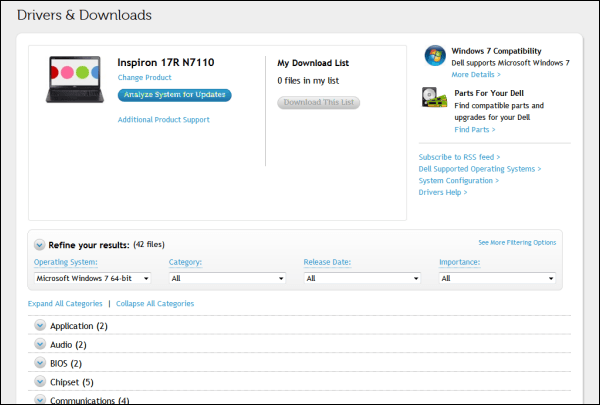
Driverele instalate în sistem pentru a vorbi cu dispozitivele sunt gestionate utilizând Manager dispozitive. Pentru a accesa Device Manager în Windows 7, introduceți "manager de dispozitiv" (fără ghilimele) în caseta Căutare din meniul Start. Faceți clic pe link-ul Manager dispozitive sub Panoul de control.
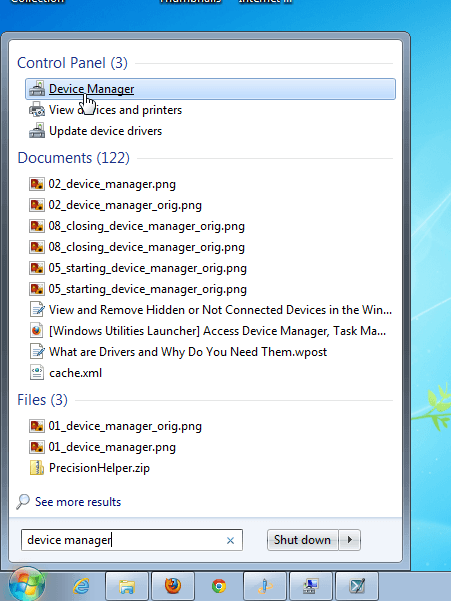
Toate categoriile de dispozitive hardware, cum ar fi adaptoare de afișare, unități DVD / și Mouse-uri și alte dispozitive de indicare sunt listate, iar dispozitivele specifice sunt listate sub fiecare rubrică. Dacă aveți probleme cu un dispozitiv, este util să cunoașteți versiunea driverului instalat în prezent în sistemul dvs. Este posibil să fie nevoie să trimiteți prin e-mail aceste informații producătorului sau să le spuneți la telefon. De asemenea, este util dacă încercați să găsiți o soluție pe internet pe diverse site-uri și forumuri.
Pentru a afla versiunea unui driver, faceți clic dreapta pe driver-ul din Device Manager și selectați Proprietățidin meniul pop-up.
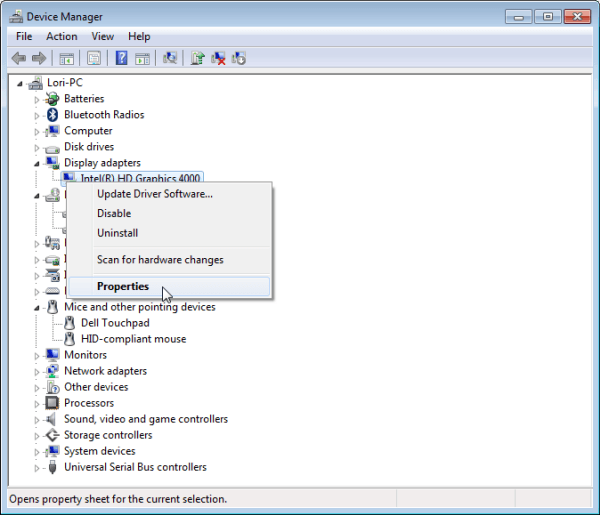
puternic>Driver. Furnizorul de driver, data, versiunea și semnatarul sunt enumerate. Puteți afla mai multe informații despre driverul utilizând butonul Detalii driver. Rețineți că puteți să actualizați driverul de pe această filă, să dezactivați driverul, să dezinstalați driverul și chiar să reintroduceți driverul la versiunea instalată anterior, în cazul în care o actualizare a provocat o problemă cu dispozitivul.
NOTĂ: De asemenea, puteți să actualizați software-ul driverului utilizând opțiunea Update Driver Softwaredin meniul popup afișat în imaginea anterioară.
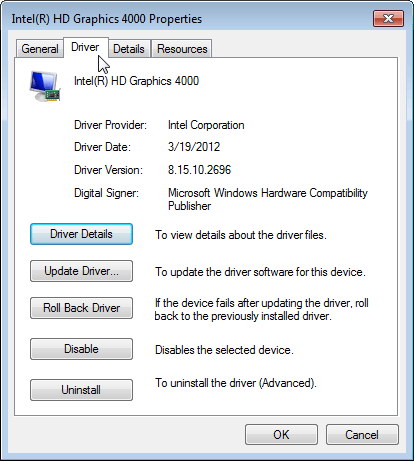 p>
p>
De asemenea, puteți descărca drivere actualizate direct de pe site-ul producătorului pentru dispozitivul respectiv, cum ar fi pentru un card video sau de sunet. Când descărcați drivere de la producător, software-ul șoferului vine într-un fișier instalabil, cu un expert care vă va conduce prin instalare. În acest caz, actualizați driverul direct, nu prin intermediul Device Manager.
În general, este o practică bună să nu repari ceea ce nu este rupt. Dacă calculatorul funcționează bine, cel mai probabil nu este necesar să actualizați driverele. În postarea mea anterioară pe dacă ar trebui să actualizați BIOS-ul, am ajuns la aceeași concluzie.
Ar trebui să încercați să faceți acest lucru numai dacă aveți o problemă cu un dispozitiv. Cu toate acestea, ar putea fi o excepție pentru cardurile video. Dacă utilizați o placă grafică NVidia sau ATI / AMD, puteți să faceți upgrade la cea mai recentă versiune de la producător, mai degrabă decât să utilizați driverul generic care vine cu Windows, poate face o diferență notabilă în viteză.
sigur că utilizați driverele potrivite pentru dispozitivele dvs. Acest lucru este mai important în majoritatea timpului decât utilizarea ultimelor drivere. Uneori, Windows 7 instalează automat driverele de dispozitive. Cu toate acestea, puteți să împiedicați Windows să facă acest lucru.
Este posibil să doriți să efectuați copii de rezervă pentru driverele de dispozitiv în cazul în care vreți să reinstalați Windows pe același computer. Dacă instalați Windows pe un alt computer, va trebui să instalați drivere proaspete, dacă calculatorul are hardware diferit. Există câteva instrumente utile care fac mai ușor să efectuați backup sau actualizați driverele de dispozitiv ale computerului. Bucurați-vă!